Soms kunnen vermeldingen in tweets ongewenst worden of tot een negatieve ervaring leiden. Maar Twitter biedt een aantal functies om deze vermeldingen te beheren en te zorgen voor een comfortabelere sociale media-ervaring.
Twitter vermeldingen verwijderen is het proces van het verwijderen van tweets of meldingen die vermeldingen van je @gebruikersnaam bevatten. Wanneer iemand je vermeldt in een tweet, krijg je een melding en verschijnt de tweet in je tabblad Mentions. Soms kunnen er echter ongewenste en onjuiste vermeldingen zijn. In zulke gevallen kun je met de functie Mentions verwijderen van Twitter die vermeldingen verwijderen.
We kijken ook naar andere belangrijke functies, zoals het blokkeren van gebruikers en het rapporteren van tweets waarin je bent getagd.
Wat moet ik doen om mentions van Twitter te verwijderen met de mobiele app?
Om mentions van je Twitter-account te verwijderen via de mobiele app, kun je de volgende stappen volgen:
- Start de Twitter-app op je mobiele apparaat.
- Meld je aan bij je Twitter-account als je dat nog niet hebt gedaan.
- Tik op de meldingen- en belpictogrammen onderaan het scherm.
- Je ziet een lijst met recente vermeldingen en interacties op het tabblad Meldingen.
- Tik op het gedeelte “Vermelding“.
- Tik op de drie stippen van de gewenste vermelding.
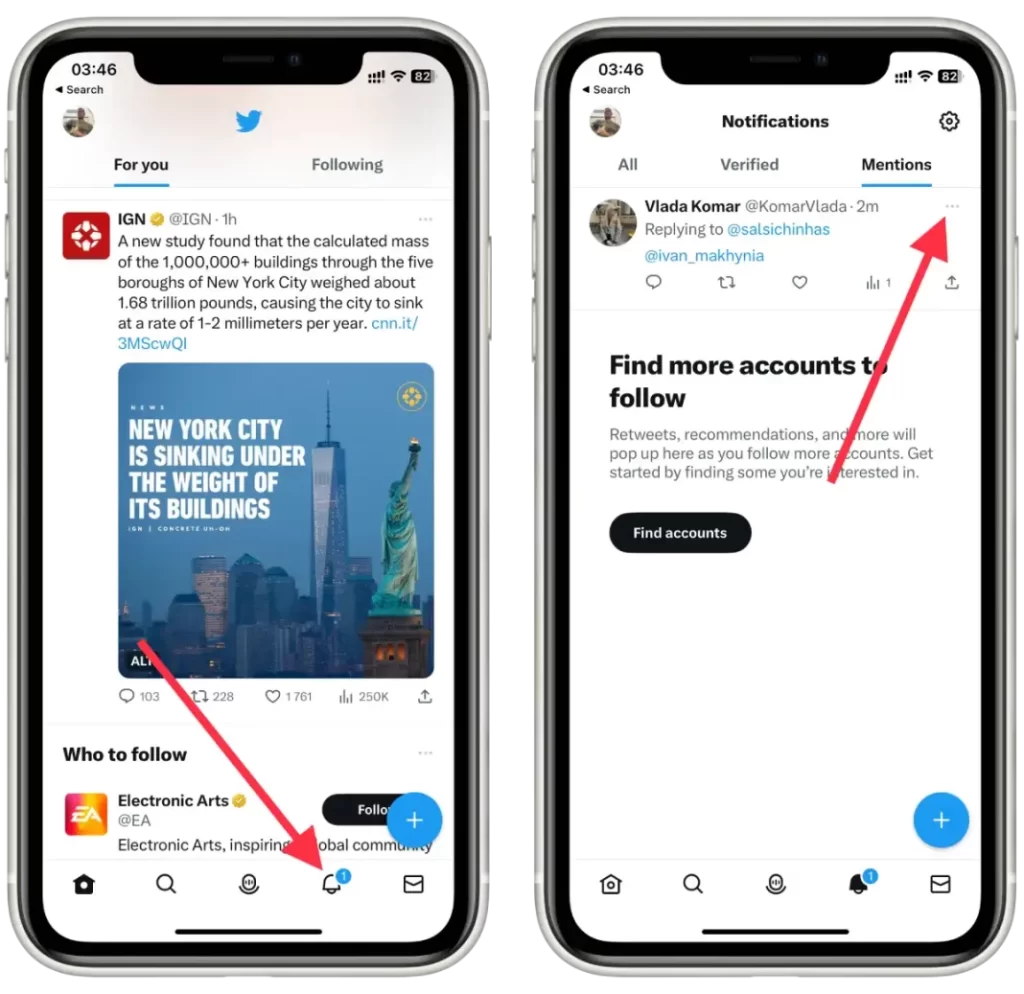
- Selecteer in de lijst “Dit gesprek verlaten“.
- Bevestig vervolgens je acties in het nieuwe venster.
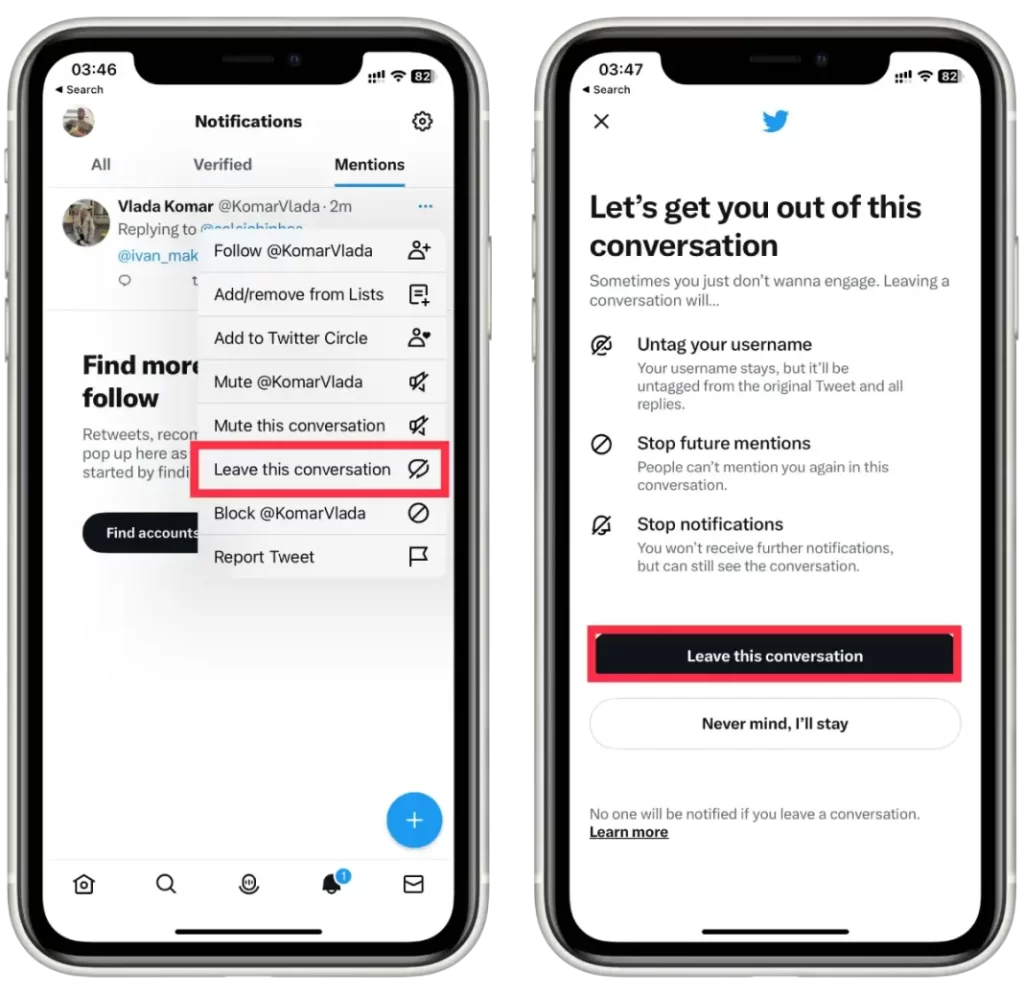
De vermelding verschijnt niet meer in je tabblad Mentions en je ontvangt geen meldingen meer over die vermelding.
Wat moet ik doen om mentions van Twitter te verwijderen via de desktop?
Om mentions van je account te verwijderen met de desktopversie van Twitter, kun je de volgende stappen volgen:
- Open de webbrowser van je voorkeur en ga naar de website van Twitter.
- Meld je aan bij je Twitter-account als je dat nog niet hebt gedaan.
- Klik op het meldingspictogram, het klokpictogram in de linkerhoek.
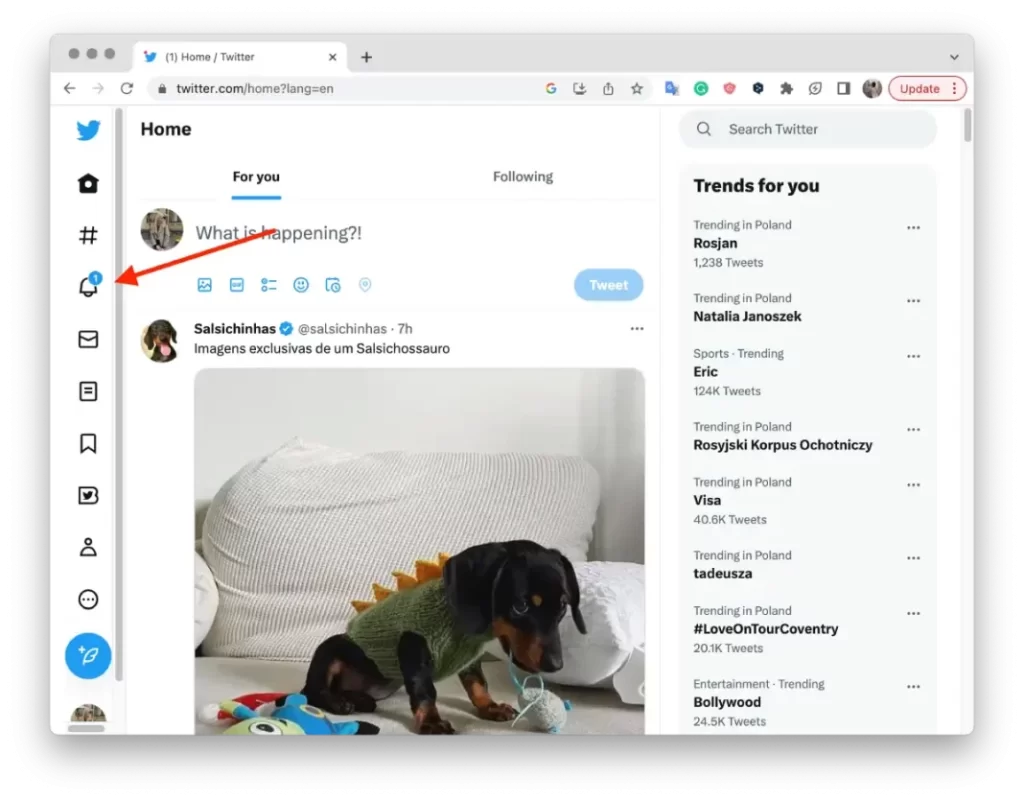
- Je ziet een lijst met recente vermeldingen en interacties op het tabblad Meldingen.
- Klik op het gedeelte Vermelding.
- Klik op de drie stippen van de gewenste vermelding.
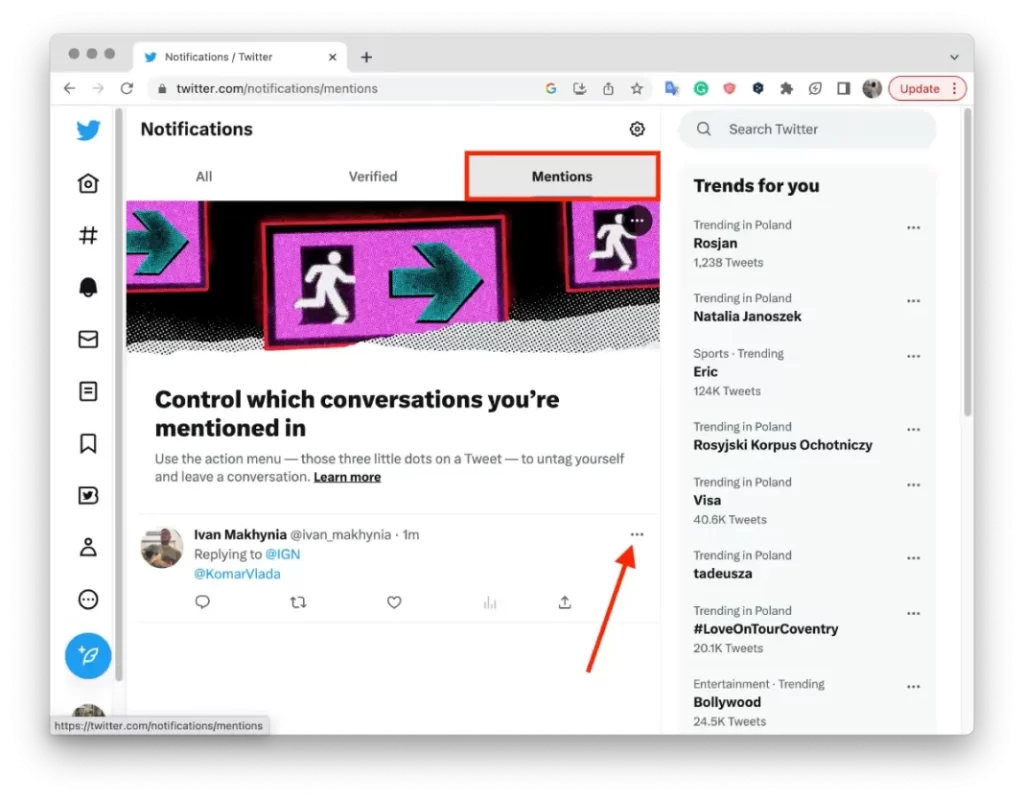
- Selecteer in de lijst “Dit gesprek verlaten“.
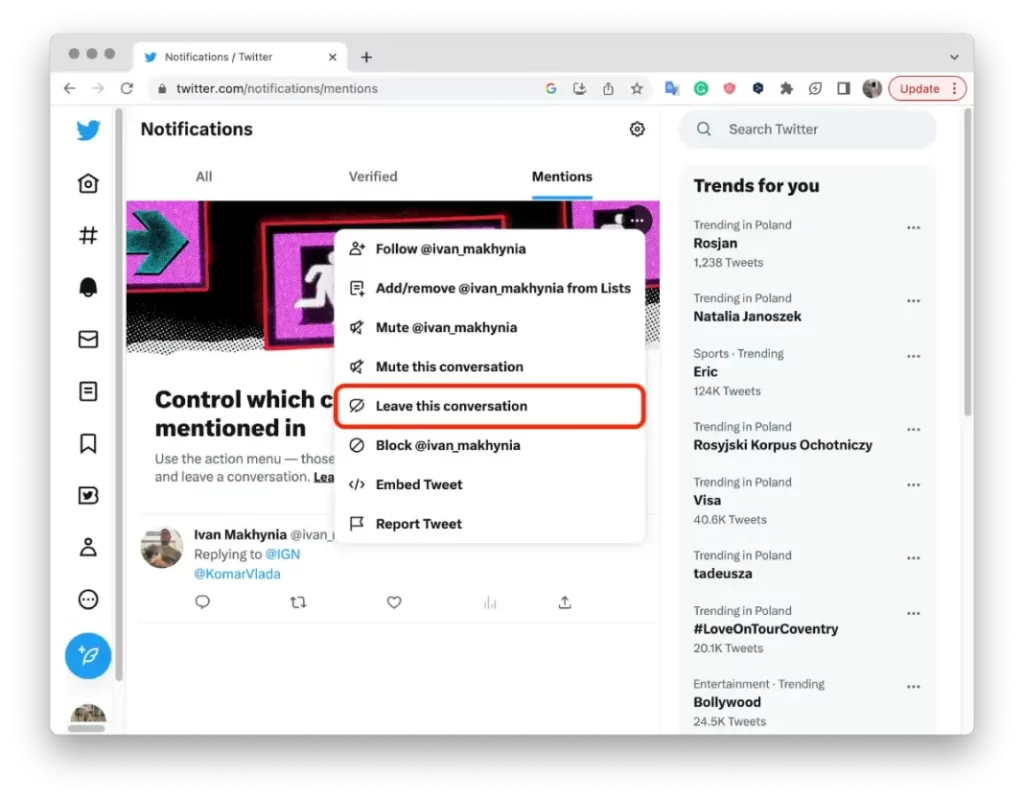
- Bevestig vervolgens je acties in het nieuwe venster.
Het is belangrijk om op te merken dat het verwijderen van een vermelding uit je meldingen en vermeldingenstabblad niet de originele tweet verwijdert of de vermelding verwijdert uit de tijdlijnen of meldingen van andere gebruikers. De tweet en vermelding zijn nog steeds zichtbaar voor anderen die toegang hebben tot de oorspronkelijke tweet of conversatie. Als je een vermelding volledig wilt verbergen, kun je overwegen om de gebruiker die jou heeft vermeld te blokkeren of te muteren.
Hoe de Twitter-afzender blokkeren met de mobiele app?
Om een Twitter-gebruiker te blokkeren via de mobiele app, kun je de volgende stappen volgen:
- Start de Twitter-app op je mobiele apparaat.
- Meld je aan bij je Twitter-account als je dat nog niet hebt gedaan.
- Tik op de meldingen- en belpictogrammen onderaan het scherm.
- Je ziet een lijst met recente vermeldingen en interacties op het tabblad Meldingen.
- Tik op het gedeelte “Vermelding“.
- Tik op de drie stippen van de gewenste vermelding.
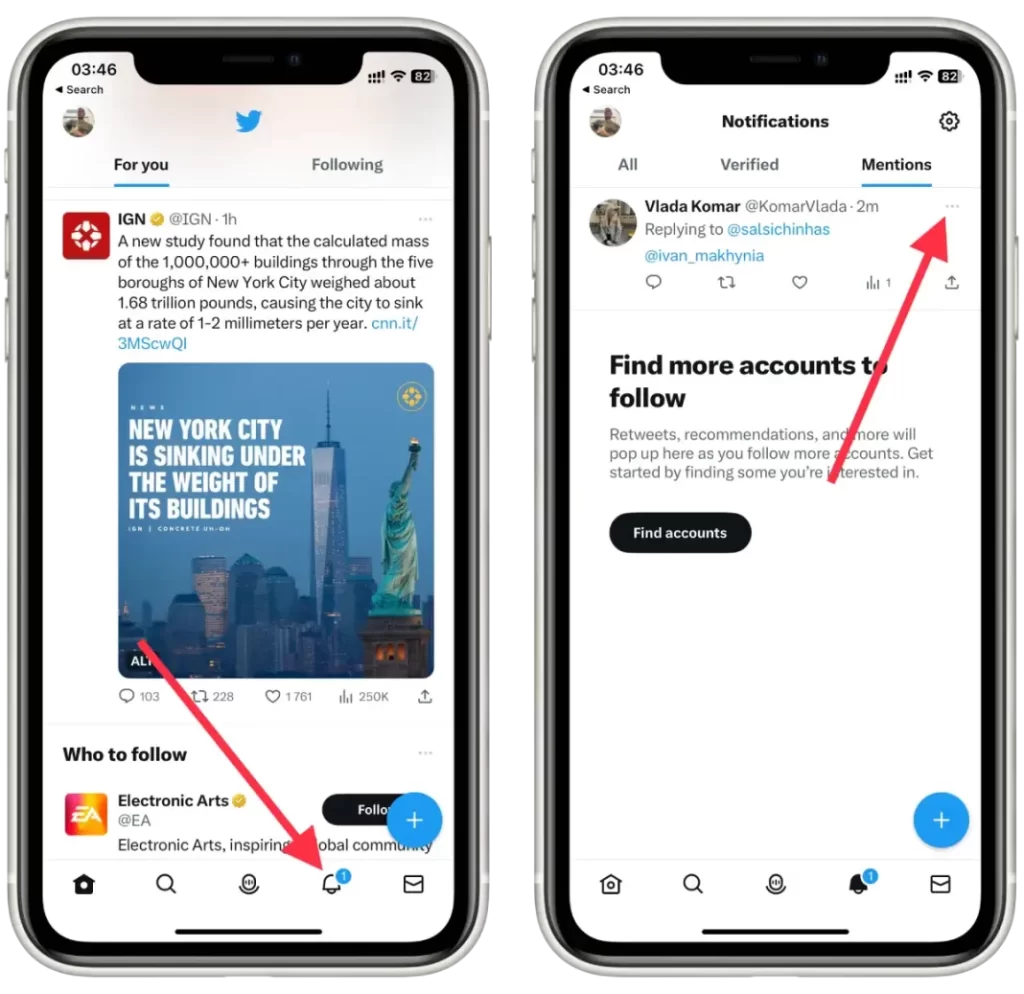
- Tik in het menu dat verschijnt op ” @gebruikersnaam blokkeren“.
- Er verschijnt een bevestigingsbericht dat je informeert over de gevolgen van het blokkeren van de gebruiker. Lees het en bevestig de blokkering als je nog steeds wilt doorgaan.
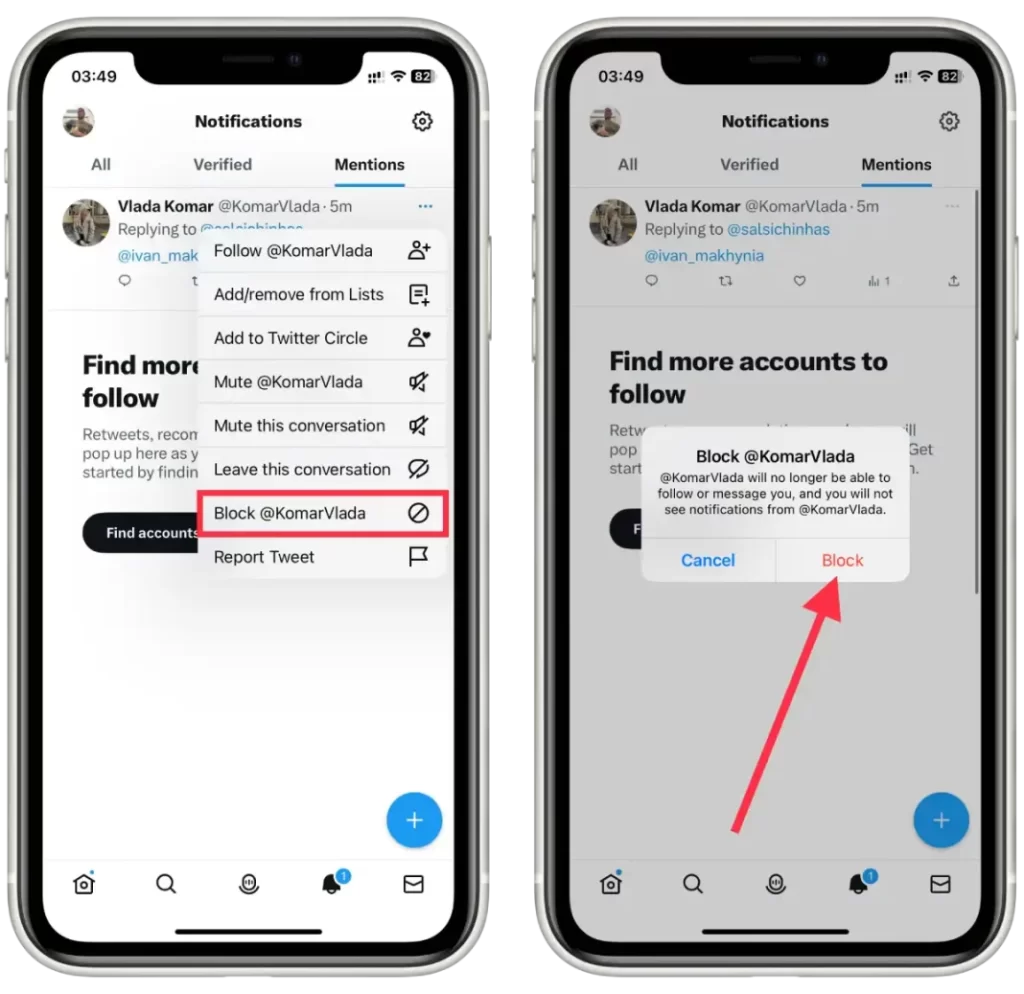
De gebruiker wordt nu geblokkeerd en kan je niet langer volgen, je directe berichten sturen, je vermelden of reageren op je tweets.
Als je de gebruiker in de toekomst wilt deblokkeren, kun je naar je accountinstellingen gaan in de app en je geblokkeerde accounts beheren.
Hoe de afzender van Twitter blokkeren via het bureaublad?
Om een gebruiker te blokkeren die de desktopversie van Twitter gebruikt, kun je de volgende stappen volgen:
- Open de webbrowser van je voorkeur en ga naar de website van Twitter.
- Meld je aan bij je Twitter-account als je dat nog niet hebt gedaan.
- Klik op het meldingspictogram, het klokpictogram in de linkerhoek.
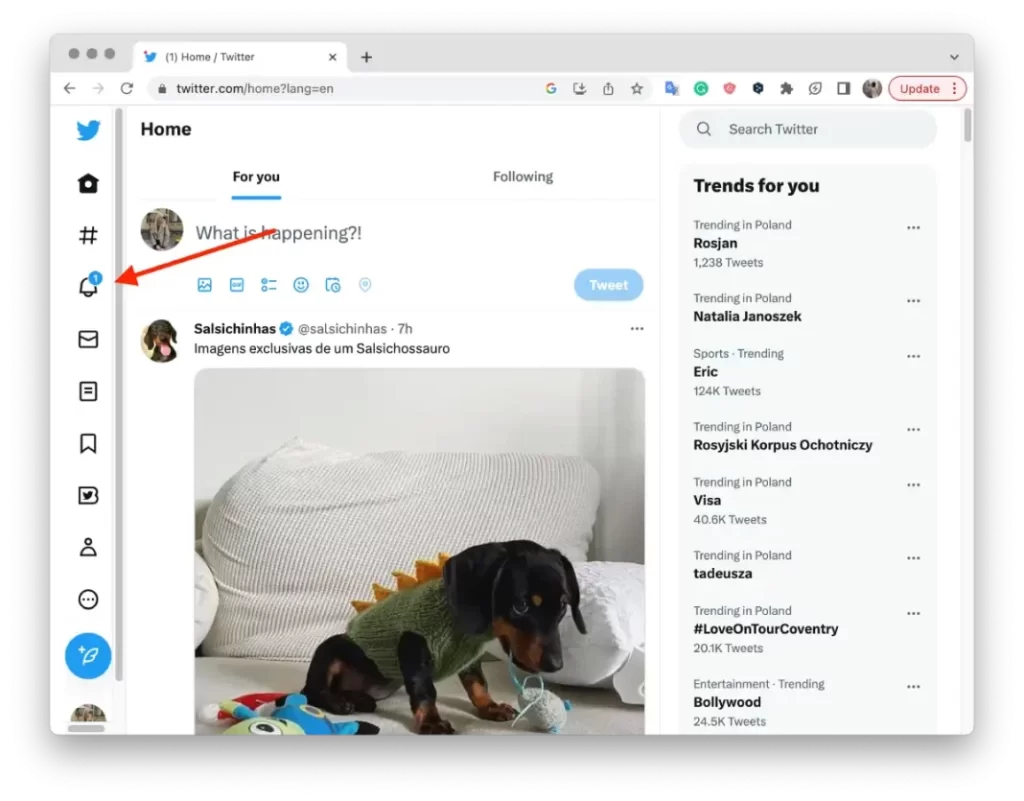
- Klik op het gedeelte “Vermelding“.
- Klik vervolgens op de drie stippen van de gewenste vermelding.
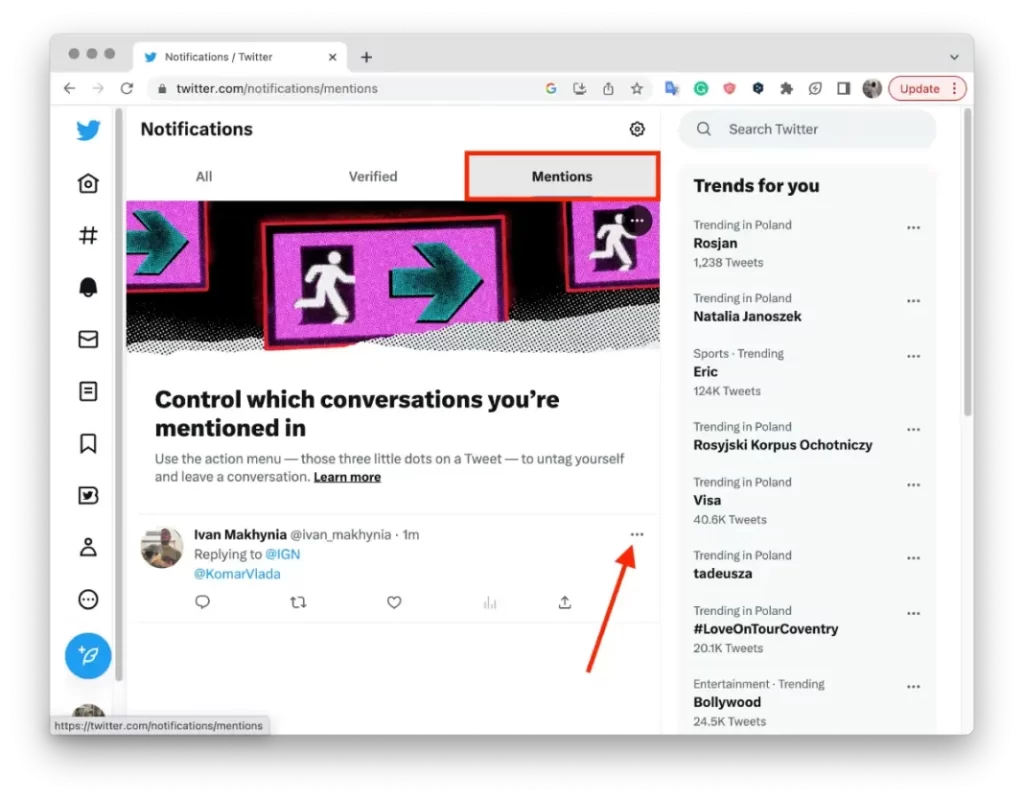
- Klik dan op “@gebruikersnaam blokkeren“.
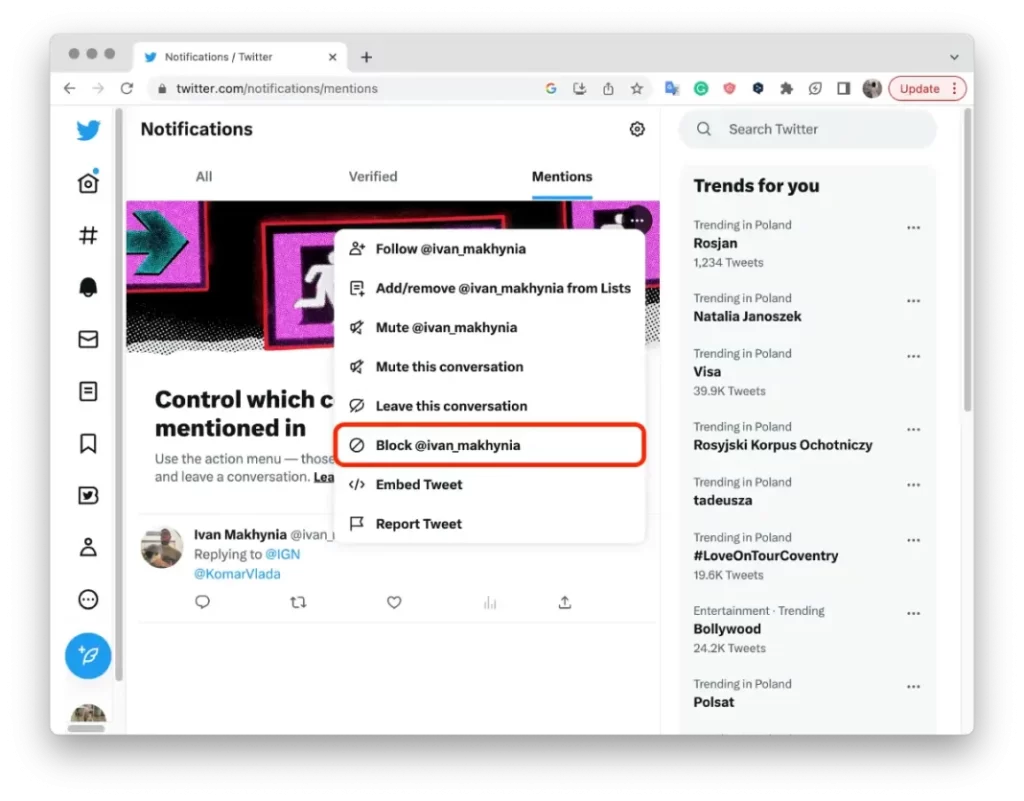
Merk op dat het blokkeren van een gebruiker zijn bestaande tweets of vermeldingen niet verwijdert. Het voorkomt alleen verdere interactie tussen jou en de geblokkeerde gebruiker. Mogelijk moet je elke account afzonderlijk blokkeren als de gebruiker meerdere accounts heeft.
Hoe meld ik tweets via de mobiele app?
Wanneer je een tweet rapporteert, zal het moderatieteam van Twitter de gerapporteerde tweet bekijken en gepaste actie ondernemen op basis van hun beleid. Het melden van een tweet helpt om een veilige en respectvolle omgeving op Twitter te behouden door inhoud te markeren die de regels en richtlijnen van Twitter schendt. Het stelt Twitter in staat om actie te ondernemen tegen accounts die zich bezighouden met beledigend of schadelijk gedrag, spam, pesterijen of andere schendingen van hun servicevoorwaarden.
Volg deze stappen om tweets te melden via de mobiele app van Twitter:
- Start de Twitter-app op je mobiele apparaat.
- Meld je aan bij je Twitter-account als je dat nog niet hebt gedaan.
- Tik op de meldingen- en belpictogrammen onderaan het scherm.
- Je ziet een lijst met recente vermeldingen en interacties op het tabblad Meldingen.
- Tik op het gedeelte “Vermelding“.
- Tik op de drie stippen van de gewenste vermelding.
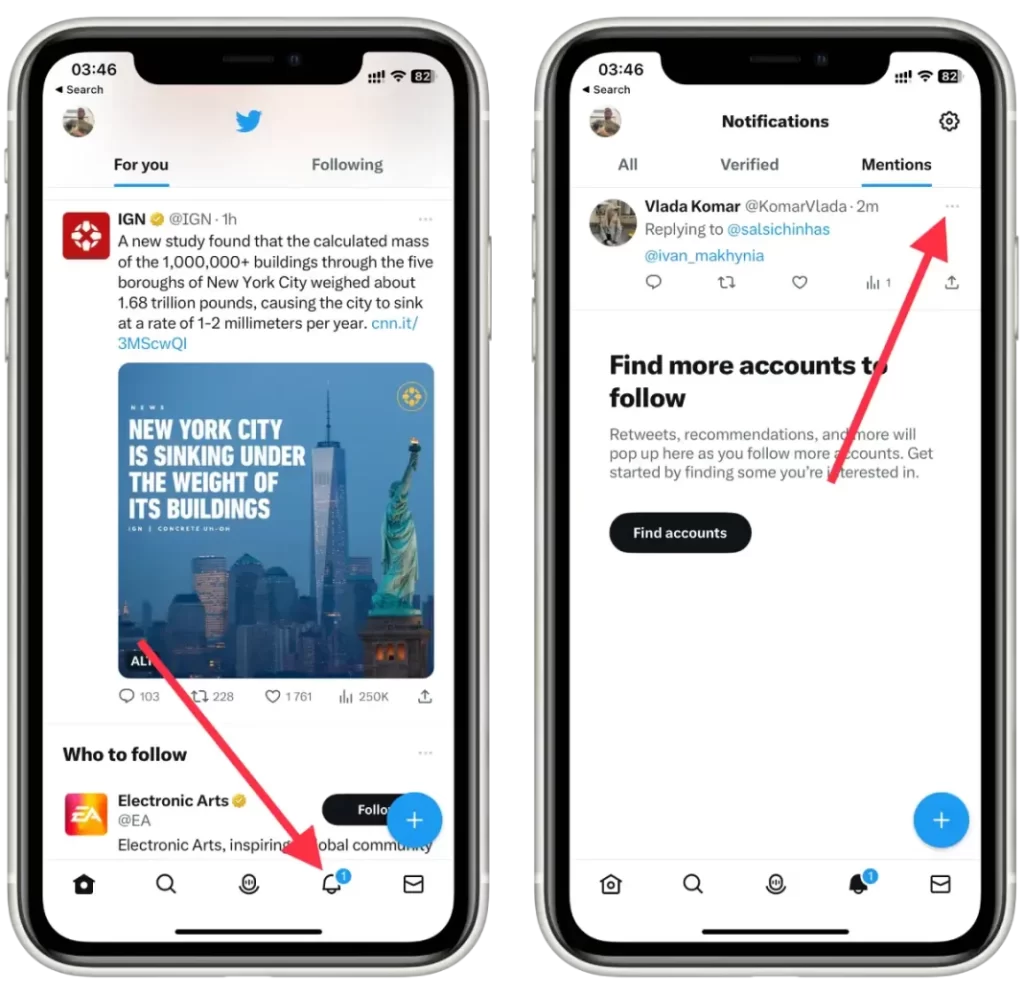
- Selecteer in de lijst “tweet rapporteren“.
- In het nieuwe venster moet je de reden voor je rapport opgeven.
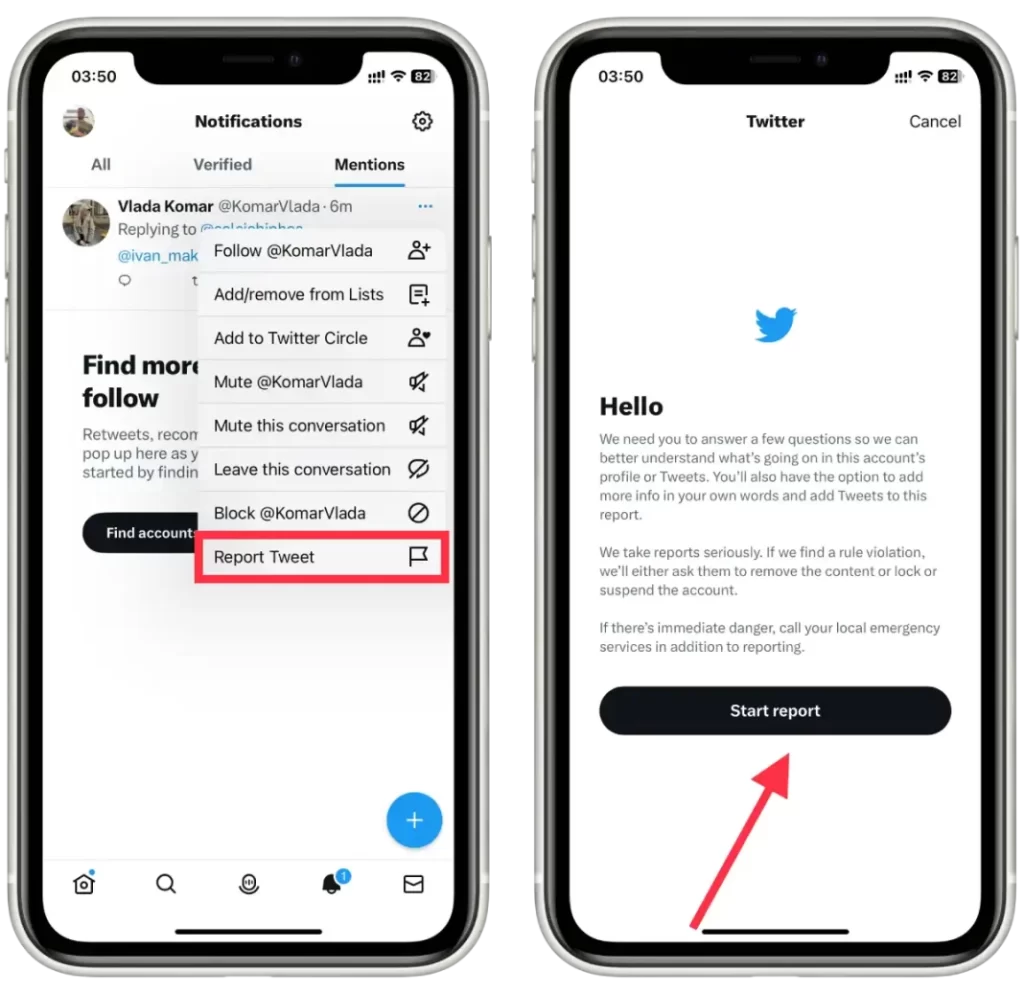
Het is belangrijk om de meldfunctie verantwoordelijk te gebruiken en alleen tweets te melden die echt de regels van Twitter overtreden. Valse of onnodige meldingen kunnen extra werk opleveren voor het moderatieteam en kunnen de effectiviteit van het meldsysteem beïnvloeden.
Hoe rapporteer ik tweets via het bureaublad?
Om tweets te melden via de desktopversie van Twitter, kun je de volgende stappen volgen:
- Open de webbrowser van je voorkeur en ga naar de website van Twitter.
- Meld je aan bij je Twitter-account als je dat nog niet hebt gedaan.
- Klik op het meldingspictogram, het klokpictogram in de linkerhoek.

- Klik op het gedeelte “Vermelding“.
- Klik vervolgens op de drie stippen van de gewenste vermelding.
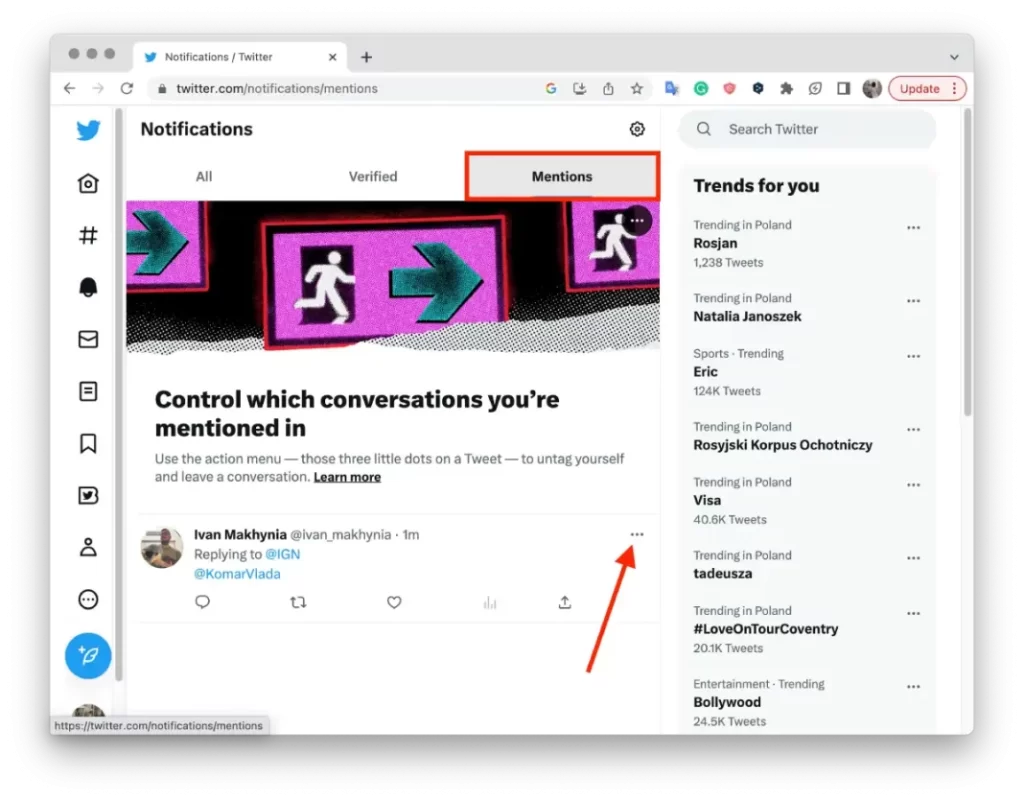
- Klik in de vervolgkeuzelijst op “tweet rapporteren“.
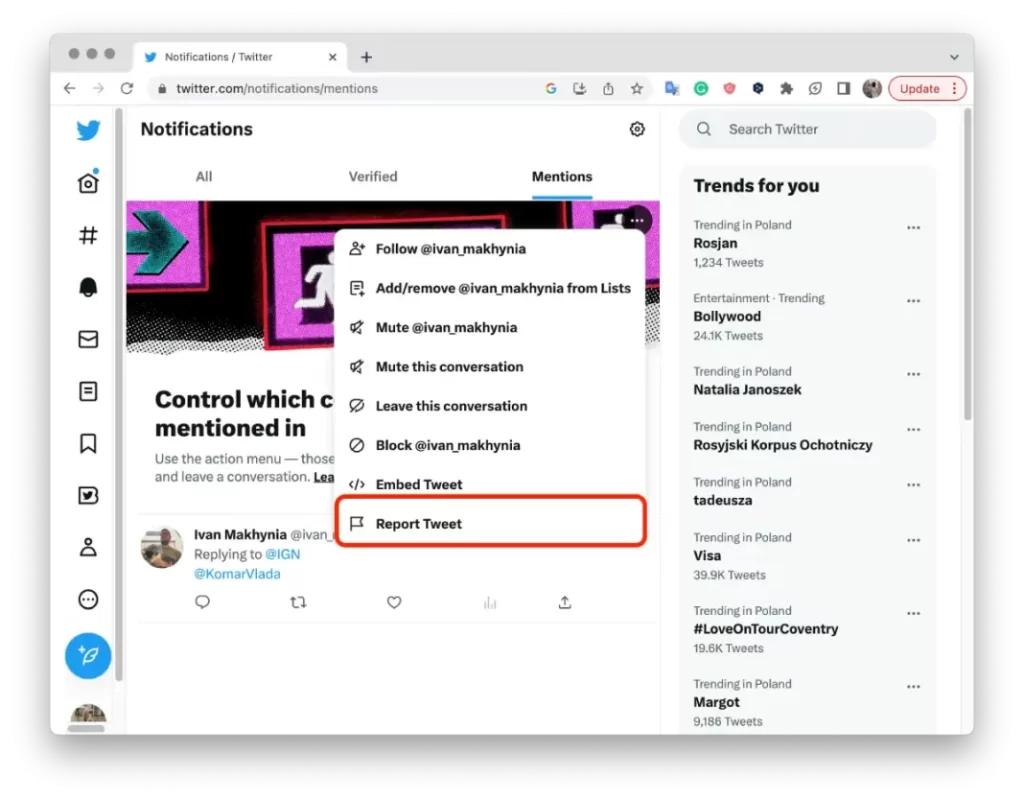
Volg indien nodig aanvullende aanwijzingen of instructies om meer informatie of context over het probleem te geven. Het moderatieteam van Twitter zal de gerapporteerde tweet dan bekijken en de juiste actie ondernemen op basis van hun beleid.










